Apple introdujo un lector de códigos QR incorporado en su actualización de iOS 11 eliminando la necesidad de descargar aplicaciones de terceros para escanear códigos QR.
En esta entrada del blog, aprende a escanear un Código QR desde tu iPhone, iPad o iPod Touch utilizando la cámara nativa incorporada.
- Tabla de contenidos
- Cómo escanear un Código QR con un iPhone, iPad o iPod touch
- Escanea un Código QR en el iPhone, iPad o iPod touch con tu cámara
- Escanear el Código QR en el iPhone a través del Centro de Control
- Para escanear un código QR en su iPhone desde el Centro de control,
- Escanea un Código QR en iPhone con Chrome
- Escanear un Código QR en el iPhone desde el rollo de la cámara
- Para escanear un Código QR usando el Asistente de Google en tu iPhone,
- Escanear el código QR en el iPhone con la aplicación Wallet
- Para acceder al escáner en la app Monedero,
- ¿Qué dispositivos utilizan iOS?
- Cómo activar el escaneo de códigos QR en mi iPhone y iPad
- Aplicaciones que no sabías que también podían escanear Códigos QR en tu iPhone
- Pensamientos finales
- Preguntas frecuentes
- ¿Cómo puedo escanear un código QR desde el álbum de fotos de mi iPhone?
- ¿Dónde está el escáner de Código QR en mi iPhone?
- ¿Necesito una aplicación para escanear un Código QR en mi iPhone?
- Mi iPhone no escanea un código QR. ¿Por qué?
- ¿Tiene el iPhone un escáner de códigos QR?
- ¿Cómo escanear un código QR con el iPhone 6?
Tabla de contenidos
- Cómo escanear un Código QR con un iPhone, iPad o iPod touch
- a. Cámara
- b. Centro de control
- c. Chrome
- d. Google Lens
- e. App Wallet
- ¿Qué dispositivos utilizan iOS?
- ¿Cómo activar el escaneo de códigos QR en mi iPhone y iPad
- Aplicaciones que no sabías que podían escanear códigos QR en tu iPhone y iPad
- Preguntas finales
- FAQs
Los códigos QR son una tecnología de hace una década prometedora en sus años iniciales. Sin embargo, su lento crecimiento se atribuye a la fricción de tener una app para escanear los Códigos QR. En 2017, cuando se anunció la integración del escaneo de Códigos QR con las cámaras nativas de los teléfonos, esta tecnología experimentó un resurgimiento. Al navegar por COVID en 2020, los Códigos QR han crecido hasta el punto de ser utilizados como alternativa a los menús de papel en la mayoría de los restaurantes.
Cómo escanear un Código QR con un iPhone, iPad o iPod touch
Escanea un Código QR en el iPhone, iPad o iPod touch con tu cámara
Para escanear un Código QR en tu iPhone, iPad o iPod touch utilizando la aplicación nativa de la cámara, siga estos pasos –
- Inicie la cámara
- Apunte a un código QR para escanearlo
- Haga clic en el banner de notificación en la parte superior de la pantalla – esta es la información almacenada en el código QR
- Si el código QR contiene algún dato procesable (número de contacto, dirección de correo electrónico, o un clip de audio) pulse sobre el banner para desencadenar la acción o tire hacia abajo del banner para revelar más información antes de pulsar sobre él
Escanear el Código QR en el iPhone a través del Centro de Control
Configurar el escáner del Código QR en el iPhone en el Centro de Control es mucho más conveniente que usar la cámara cada vez. Para añadir el lector de códigos QR incorporado al Centro de Control –
- Vaya a Ajustes en su iPhone
- Pulse en Centro de Control
- Toque en Personalizar Controles
- Debajo de la pestaña Más Controles, pulse en el ‘+’ junto al lector de códigos QR
- Mueva el lector de códigos QR a cualquier lugar que desee en el Centro de control utilizando el icono de hamburguesa que hay junto a él
Para escanear un código QR en su iPhone desde el Centro de control,
- Pulse el icono del lector de códigos QR en el Centro de Control
- Apunte la cámara cerca de un código QR para escanearlo
El lector de códigos QR del Centro de Control le permite escanear un código QR con poca luz utilizando la linterna aunque esté borroso.
Este escáner de Códigos QR para iPhone es muy potente y rápido, que puede escanear un Código QR en cuestión de segundos, incluso si está dañado o borroso (hasta un 30% dañado e invertido).
Escanea un Código QR en iPhone con Chrome
Ahora, escanea un Código QR en tu iPhone usando Google Chrome con estos sencillos pasos –
- Descarga Chrome desde la App Store. Si ya tienes Google Chrome en tu iPhone, asegúrate de actualizarlo.
- Con tu iPhone, toca en 3D el icono de la app Google Chrome en la pantalla de inicio
- Ahora, pulsa en Escanear código QR que aparecerá en el menú de acceso directo
- Habilita la app para acceder a la cámara. Toca en Aceptar en el menú emergente para escanear un Código QR
NOTA: En los dispositivos que no soportan 3D Touch, desliza hacia abajo desde la parte superior de la pantalla de inicio para acceder a Spotlight. Ahora, escribe QR Code en el campo de búsqueda. Google Chrome te ofrecerá la opción de escanear un código QR. Solo tienes que tocar el icono de la aplicación (No olvides permitir que la aplicación acceda a la Cámara.)
Escanear un Código QR en el iPhone desde el rollo de la cámara
Un iPhone y un iPad son capaces de escanear un Código QR desde sus fotos a través de Google Lens. Para escanear un Código QR en tu iPhone desde el rollo de la cámara,
- Descargue Google Fotos desde la App Store y conceda acceso a su rollo de cámara
- Abra una imagen que contenga un Código QR desde Google Fotos
- Toque el icono de Google Lens en la cámara nativa
- Pulsa en los puntos que aparecen en la pantalla con el Código QR para ver el banner de notificación
- Toca en el enlace para ver la acción desencadenada
.
Para escanear un Código QR usando el Asistente de Google en tu iPhone,
- Abre el Asistente de Google en tu iPhone
- En la barra de búsqueda, toca el icono de Google Lens junto al icono del micrófono
- Permite a Google acceder a tu cámara. Toca en Activar la cámara para usar la opción Lens
- Busca el icono de Fotos en la parte superior derecha de la pantalla. Aparecerá tu Fototeca
- Toca el icono Todas las fotos para seleccionar la foto que contenga un Código QR que quieras escanear y toca sobre ella
- El banner de notificación aparecerá en la pantalla, pulsa sobre él para que te dirija a la acción establecida
NOTA 1: Para escanear un Código QR usando Google Lens desde tu Asistente de Google, descarga previamente la app.
NOTA 2: Se puede escanear un código QR utilizando el iPod Touch también mediante la app de cámara nativa y a través del Centro de Control. Para escanear un código QR utilizando el iPod Touch, simplemente siga los pasos mencionados anteriormente.
Escanear el código QR en el iPhone con la aplicación Wallet
La aplicación Wallet en el iPhone, el iPad y el iPod touch son capaces de escanear un código QR.
Para acceder al escáner en la app Monedero,
- Toca en la app Monedero y pulsa el botón «+» en la parte superior de la sección Pases
- Toca en Escanear código para añadir un pase
- Desde aquí, puedes escanear códigos QR de cupones, billetes, tarjetas de embarque y tarjetas de fidelidad
Sin embargo, la aplicación Wallet sólo permite escanear cupones, tarjetas de fidelidad y billetes. Si intentas escanear cualquier otro código QR, recibirás un mensaje de error.
Lee las últimas actualizaciones de iOS 13, incluyendo los códigos QR, las etiquetas NFC y el Bluetooth
¿Qué dispositivos utilizan iOS?
iOS es un sistema operativo desarrollado por Apple Inc. Entre ellos se encuentran los iPhones, iPads, iPods, ordenadores Mac, iWatch y otros dispositivos de Apple.
Cómo activar el escaneo de códigos QR en mi iPhone y iPad
Cualquier iPhone y iPad con iOS 11 tiene la capacidad de escanear códigos QR desde su cámara nativa. En caso de que tu cámara no pueda escanear un Código QR, sigue estas instrucciones –
- Abre Ajustes desde tu pantalla de inicio
- Desplázate hacia abajo y pulsa en Cámara
- Busca Escanear Códigos QR y pulsa el botón de alternancia para habilitar tu cámara para escanear Códigos QR
Aplicaciones que no sabías que también podían escanear Códigos QR en tu iPhone
Es posible que ya tengas estas apps en tu iPhone, pero no sabías que estas apps también son capaces de escanear Códigos QR sin problemas. Algunas de estas apps son –
- Snapchat
- Shazam
Pensamientos finales
Apple, con su último iOS 13, ha introducido el escaneo de códigos QR con linterna. Los usuarios ya no tienen que preocuparse por escanear Códigos QR en las molestas situaciones de poca luz.
No sólo eso, el lector de Códigos QR del iPhone es tan potente que se puede escanear cualquier Código QR incluso con el máximo daño (70%).
Las marcas y las empresas ya no tienen que preocuparse de que sus consumidores utilicen los Códigos QR. Esto sólo indica que los Códigos QR están aquí para quedarse.
Preguntas frecuentes
¿Cómo puedo escanear un código QR desde el álbum de fotos de mi iPhone?
Si tienes un iPhone con iOS 11 y superior, abre la foto del álbum de fotos y sigue estos pasos –
- Toca en el icono de Google Lens en la cámara nativa
- Pulsa en los puntos que aparecen en la pantalla con el Código QR para ver el banner de notificación
- Toca en el enlace para ver la acción desencadenada
¿Dónde está el escáner de Código QR en mi iPhone?
Los iPhone con iOS 11 y superior tienen un escáner de códigos QR incorporado al que se puede acceder a través de la app de cámara nativa o del Panel de Control.
Para ver el escáner de códigos QR en el iPhone, pulsa el icono de la cámara y apunta a un código QR para ver la información.
¿Necesito una aplicación para escanear un Código QR en mi iPhone?
Si tienes un iPhone con iOS 11 y superior, no necesitas descargar una aplicación independiente para escanear un Código QR. Si no lo tienes, hay varias apps de terceros que se pueden descargar para escanear un Código QR.
Aquí tienes una lista de apps para escanear códigos QR que puedes descargar para tu iPhone para escanear un código QR.
Mi iPhone no escanea un código QR. ¿Por qué?
Si tu iPhone no escanea un código QR, comprueba si tu iOS está actualizado a la última versión. Si lo está, no debería tener problemas para escanear el código QR.
Incluso después de descargar el último sistema operativo, si su iPhone no escanea un código QR, pruebe estas acciones –
- Sujete el iPhone recto y no inclinado en ningún ángulo
- Asegúrese de que hay una iluminación adecuada. Si no es así, encienda la linterna
- Escanee el código QR a distancia
- Limpie la cámara para mejorar la visibilidad
Si su iPhone no es compatible con el último sistema operativo, descargue una aplicación de terceros para escanear un código QR.
¿Tiene el iPhone un escáner de códigos QR?
Sí. Los iPhone con iOS 11 y superior tienen un escáner de códigos QR incorporado al que se puede acceder a través de la app de cámara nativa, el Centro de Control y Google Lens.
¿Cómo escanear un código QR con el iPhone 6?
Si tu iPhone 6 está equipado con iOS 11 y superior, entonces puedes escanear un código QR usando la cámara. Si no es así, descarga la última versión para escanear un código QR a través de la aplicación nativa de la cámara.
Si tu dispositivo no permite que se actualice a iOS 11 o superior, entonces considera descargar una app de terceros para escanear un Código QR.
Para crear un código QR hoy, explore nuestras soluciones de código QR o inicie una prueba gratuita de 14 días. Si necesita más ayuda, hable con uno de nuestros expertos hoy mismo.
- Detalles del autor
- Puestos recientes
-
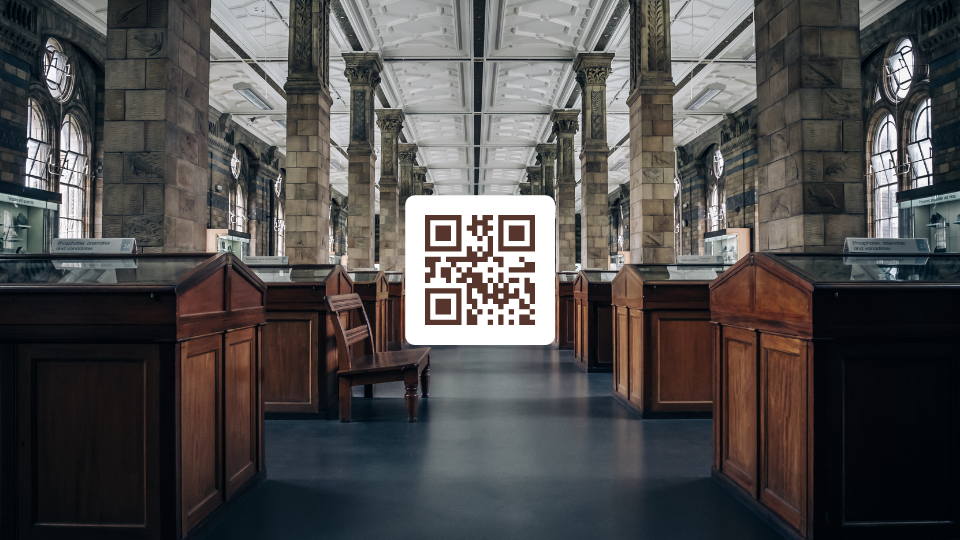
Los códigos QR para museos pueden utilizarse para compartir datos interesantes sobre una obra de arte, minimizar el tiempo de espera y mucho más. Lea esta entrada del blog para conocer 7 formas interesantes en las que los códigos QR pueden ayudar a los museos a mejorar la experiencia de los visitantes.
-
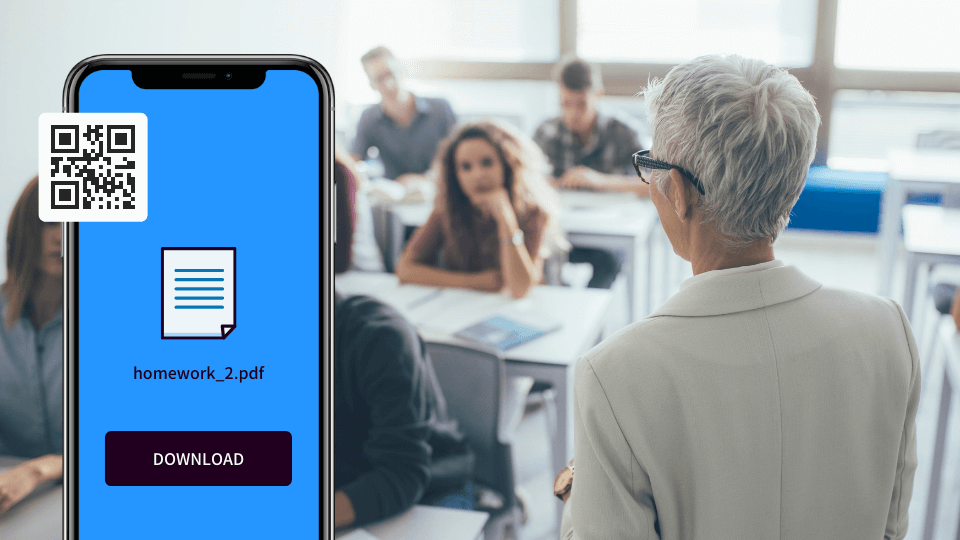
Aprende cómo utilizar los Códigos QR para profesores para hacer el aprendizaje divertido, ayudar a los estudiantes y automatizar el trabajo escolar en esta entrada del blog.
-
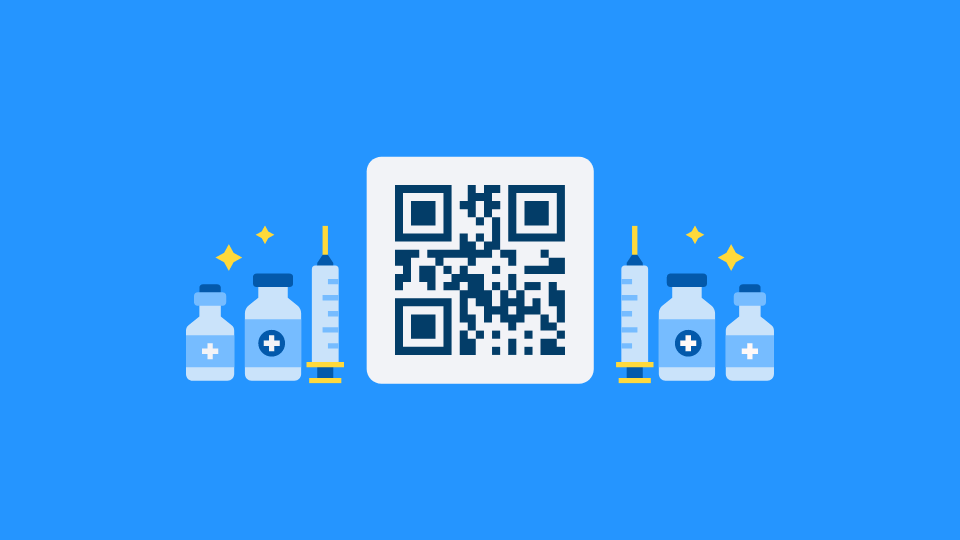
Con el despliegue de la vacuna COVID-19 en todo el mundo, los gobiernos y los establecimientos están asignando Códigos QR de vacunación para los pasaportes, los certificados y más. Lea esta entrada del blog para saber cómo varios países están utilizando los Códigos QR de vacunación y por qué son los más adecuados.
-

Los Códigos QR para gimnasios y productos de fitness han remodelado en gran medida el funcionamiento de los gimnasios. Conozca 7 aplicaciones convincentes de los Códigos QR para productos de fitness y gimnasios en esta entrada del blog!
-

La aparición de la pandemia de COVID-19 ha alterado el funcionamiento de las iglesias. Las herramientas y tecnologías virtuales, como los códigos QR, han ayudado enormemente a los devotos y a las iglesias. Lea esta entrada del blog para conocer seis interesantes casos de uso de los Códigos QR para las iglesias.
Este blog fue publicado originalmente el 13 de marzo de 2020 a las 10:36 am